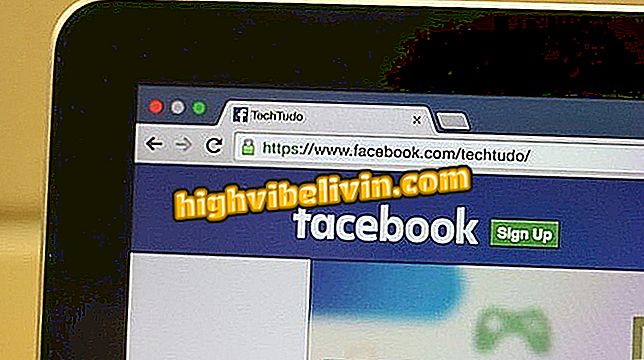MadLipz, maymun meme tarafından bilinen bir video uygulaması nasıl kullanılır?
MadLipz, Internet'ten film sahnelerine ve videolara ses kayıtları eklemenizi sağlayan bir uygulamadır. Yalnızca Google Play Store'da 10 milyondan fazla indirme olan uygulama, meme olarak dublajlı bir maymunun sahnelerini komik bir şekilde paylaştığında popüler oldu. İPhone (iOS) ve Android destekli akıllı telefonlar için mevcut olan hizmet, insanlara dizileri, TV raporları ve komik hayvan klipleri gibi ünlü web sahneleri için sürümlerini oluşturmaları için geniş bir veritabanı sunuyor.
Bir video seçerken ve cep telefonunun mikrofonunun kullanılmasına izin verirken, kullanıcı Portekizce altyazı ekleyebilir veya kendi sesini kullanarak çekimi kopyalayabilir. Platformda ayrıca kaydedilen sesin tonunu değiştirmek için ses filtreleri vardır. Sesli mesajlarınızı anahtar sosyal ağlar ve habercilerde de paylaşabilirsiniz. Aşağıdaki derste, maymun meme için bilinen bir video uygulaması olan MadLipz'i nasıl kullanacağınızı öğrenin.
Fotoğraflı ve müzikli video uygulaması: en iyi seçenekleri görün

İşte ünlü film, dizi ve internet video çekimlerinin komik dublajını oluşturmak için MadLipz uygulamasını nasıl kullanacağınızı
Cep telefonu, TV ve diğer indirimli ürünleri almak ister misiniz? Karşılaştırma bilmek
Adım 1. MadLipz indir. Uygulamayı açın ve profilinizde etkinlik bildirimlerini açıp açmamayı seçin;

MadLipz video dublaj uygulamasında bildirimleri etkinleştirme eylemi
Adım 2. Kayıt seçeneklerini görmek için ekranın sağ alt köşesindeki avatar simgesine dokunun. E-posta adresinizi ve kişisel bilgilerinizi girerek veya bir Google veya Facebook hesabı kullanarak hızlı bir giriş yaparak hesabınızı oluşturabilirsiniz. Bu örnekte, "Facebook" seçeneğini kullanacağız;

MadLipz video uygulamasında bir profil oluşturmaya başlamak için yapılacak işlem
Adım 3. Ekran uyarısında "Devam Et" seçeneğini kullanın. Bir sonraki sayfada, "Devam et (Facebook adınız ve kullanıcınız) düğmesine basın;

MadLipz uygulamasında bir Facebook hesabı kullanarak hesap oluşturma işlemi
Adım 4. Şu anda, bir kullanıcı adı girin, bir dil seçin ve platformun kullanım şartlarını kontrol edin. Devam etmek için, ekranın sağ üst köşesindeki "Tamam" düğmesini kullanın. Profilinize yönlendirildiğinde, videoları kopyalayarak ekrana erişmek için "+" düğmesine dokunun;

Bir kaydı sonlandırmak ve MadLipz uygulama videoları sayfasını görüntülemek için eylem
Adım 5. Ekranın üstündeki kategorileri kullanarak videolara gidin ve mevcut tüm sahne seçeneklerini görmek için kaydırın. Bir video seçerken, mikrofon simgesine tıklayın ve ses dublajı (Dub) veya altyazı (Sub) eklenip eklenmeyeceğini seçin. Bu örnekte "Dub" seçeneğini kullanacağız;

MadLipz uygulamasında altyazı eklemek veya eklemek için bir video seçme eylemi
6. Adım. Uygulamanın devam etmek için telefonun mikrofonuna erişmesine izin verin. Kopyalama ekranında, kopyalamak istediğiniz karakteri seçin ve ekranın altındaki kayıt simgesine dokunun ve sesinizi akıllı telefonunuzdaki mikrofonla kaydedin;

Bir MadLipz uygulama videosunda seslendirme başlatmak için yapılan işlem
Adım 7. Kopyalamanın sonunda, efektleri uygulamak için ekranın sağ köşesinde bulunan avatar simgeli düğmeyi kullanın. Araç, kadın ve erkek sesleri için simülasyonlar ve bir megafonun sesini simüle eden bir etki sunar. Efekti girmek için karşılık gelen simgelere dokunun;

MadLipz uygulamasında dublajlara ses efektleri ekleme eylemi
Adım 8. Kaydı kaydetmek için ekranın sağ üst köşesindeki vize simgesine dokunun. Ardından, gönderinin özel mi genel mi olacağını belirleyin, dublajı tanımlayan bir cümle yazın ve ekranın sağ üst köşesindeki "Bitti" simgesine dokunun;

MadLipz uygulaması tarafından oluşturulan video dublajını kaydetme eylemi
9. Adım. Dublajınızı sosyal ağlara ve habercilere götürmek için paylaşım seçeneklerini kullanın. "Bitti" düğmesini kullanarak devam edin. Uygulama ana ekranında, platformda kanıtlanmış olan yayınlara bakın. Başka kullanıcılar ekleyebilir ve videoların altına yorum eklemek için düğmeleri kullanabilir, aynı sahnenin diğer sürümlerini görebilir, video için dublajınızı oluşturabilir ve yayının keyfini çıkarabilirsiniz.
Ayrıca "takip eden" arkadaşlar beslemesini ve belirli terimlerle videolar bulmak için bir arama aracını görüntüleme seçenekleri de vardır;

MadLipz seslendirme uygulaması paylaşma ve besleme seçenekleri
Adım 10. Profilinizi görüntülemek için avatar simgesine dokunun. Bu sayfa yayınlarınızı, takipçilerinizi, içerik görüntüleme sayınızı ve tabaklamanızı görmenizi sağlar. Ekranın üst kısmında dişli simgesini uygulama ayarlarına götürür. Tüm uyarıları görmek için zil simgesine dokunun.

Profilinizi görüntülemek ve MadLipz uygulamasında bildirimleri kontrol etmek için işlem yapın
MadLipz'in sunduğu tüm seçeneklerden yararlanmak ve sesli yanıtlarınızla eğlenmek için ipuçlarını kullanın.

Cifra Club uygulamasında video dersleriyle müzik nasıl öğrenilir
En iyi ücretsiz fotoğraf düzenleme uygulaması nedir? Bu konuya cevap veremezsin